На одном сервере нужно было настроить бекап. На линуксе через cron все делается, а на windows с помощью Планировщика задач. Так вот задача — добавить папку в архив rar или zip через bat-файл (батник). Можно также с помощью cmd выполнять, кому как удобно. Я решил написать простой bat для вызова winrar, добавления папки в архив и перемещения ее в нужное место. Потом в планировщике выполняю этот скрипт с заданым интервалом.
Как создать bat файл и заархивировать папку в rar
Сначала хочу сказать, что добавить папку в архив можно абсолютно любого расширения — rar, zip и другие поддерживаемые WinRAR-ом. А теперь по пунктам:
1) открываем любой блокнот (лучше всего notepad++);
2) пишем туда команду: start WinRAR A «D:\kudaarhiv.rar» «D:\Program Files\bdseoru»
3) сохраняем как *.bat (например, v_archive.bat).
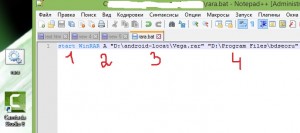
Поясняю:
1 — запускаем winrar. Команда start запускает любую программу. Если не срабатывает, пропишите полный путь к .exe-шнику.
2 — команда A добавляет файлы в архив. Подробнее читайте справочник от самого winrar.
3 — куда архивируем папку и файлы. Указывайте полный путь, название архива и расширение.
4 — какую папку архивируем. Пишем полный путь.
Все, теперь запускаем и проверям. Если сработало — то в Планировщик.
Пробел в названии — не могу запустить bat
Если у вас есть в названии папки и файла пробелы, то заключите этот путь в кавычки, как это сделал я. Тогда все отлично сработает.
Если не написать start
Тогда просто будет выдавать ошибку, что неизвестная команда. Без start можно выполнить команду в cmd
Как заархивировать папку в rar через cmd
Папку можно добавить в архив и с помощью простой команды в cmd:
WinRAR A «D:\android-locat\Vega.rar» «D:\Program Files\bdseoru»
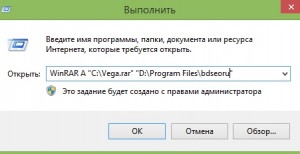
Как видите, тут уже «запускать» winrar отдельной командой start не нужно.
Как добавить в архив вложенные папки и файлы
Чтобы добавить в архив .rar или .zip вложенные папки и файлы, следует добавить ключ -r. То есть команда будет выглядеть следующим образом:
WinRAR A -r «D:\android-locat\Vega.rar» «D:\Program Files\bdseoru»
Как удалить файлы после архивации в winrar
Очень часто также возникает нужда удалить заархивированные файлы и папки. Для этого нужно добавить команду -df. Пример кода:
WinRAR A -r -df «D:\android-locat\Vega.rar» «D:\Program Files\bdseoru»
То есть: мы архивируем папку, обрабатываем вложенные папки и файлы, а после этого их удаляем. Если архив «ложится» в эту папку, то он не удалится, а появится ошибка что папка не пустая. Поэтому лучше сохранять архив в другую папку (лучше просто убирать последний слеш).
Более подробно читайте на официальном сайте команды winrar.
Спасибо всем кто дочитал. Инструкции я обычно пишу для себя. Если есть ошибка — напишите, пожалуйста, комментарий.

перед тем как раздавать советы по архивации хотябы help к архиватору прочитайте
-df Удалить файлы после архивации
-dw Уничтожить (затереть) файлы после архивации
-ep1 Исключить базовый каталог из имён
чуешь разницу?
спс, очко, поправил ;)